Twitch是最大的游戏玩家直播平台之一。你可以在Twitch上轻松观看许多关于你最喜欢的游戏的教程视频,享受体育比赛或任何其他视频。有时你可能没有时间实时观看,或者想要将Twitch流保存到电脑上以供以后观看,那么该如何做呢?
这篇深度指南将带领你完成简单的步骤记录抽动流Twitch流记录器。此外,在这里我们提供了一个教程,帮助你在Twitch上保存流。看看所有的解决方案吧!
| 可行的解决方案 | 一步一步的故障排除 |
|---|---|
| 解决1。EaseUS RecExperts | 启动EaseUS RecExperts。有两种不同的屏幕录制选项,即…完整的步骤 |
| 修复2。VLC媒体播放器 | 打开命令提示符,输入livestreamer…完整的步骤 |
| 修复3。奥林匹克广播服务公司工作室 | 启动OBS Studio,然后进入屏幕最高点的设置选项卡…完整的步骤 |
| 修复4。视频点播 | 当你登录到你的Twitch账户并进入“Creator Dashboard…”完整的步骤 |
如何用EaseUS RecExperts在PC/Mac上录制Twitch流
EaseUS RecExperts是最受欢迎的Twitch流记录器之一,它允许您录制直播Twitch流,没有时间限制。在它的帮助下,你可以选择在Twitch上捕捉全部或部分屏幕。此外,这个程序使您能够从其他网站捕获流媒体视频,然后保存在各种格式的记录,
更重要的是,这个程序提供了许多先进的功能,以改善您的体验。的时间表记录模式是它的亮点之一,只要你启用它,它将在你设置的指定时间自动开始和结束Twitch录制。想了解更多惊人的功能,请查看下面的内容!
亮点:
- 录音没有时间限制
- 支持录音自动分割
- 允许同时捕捉屏幕、摄像头和音频
- 根据需要保存不同质量的录音
如何在Windows PC上录制Twitch流:
步骤1。启动EaseUS RecExperts。录屏有两种不同的选项,即“全屏”而且“地区”.如果你选择“全屏”,你会截取整个屏幕。

步骤2。如果您选择“地区”选项,这个软件会要求你自定义记录区域.确保要捕获的所有内容都在选择框的范围内。

步骤3。轻按按钮在左下角的主界面,会有很多选项可以选择。该录音机支持录音麦克风和系统声音分开或同时。的“选项”按钮用于调节音量和麦克风设备。
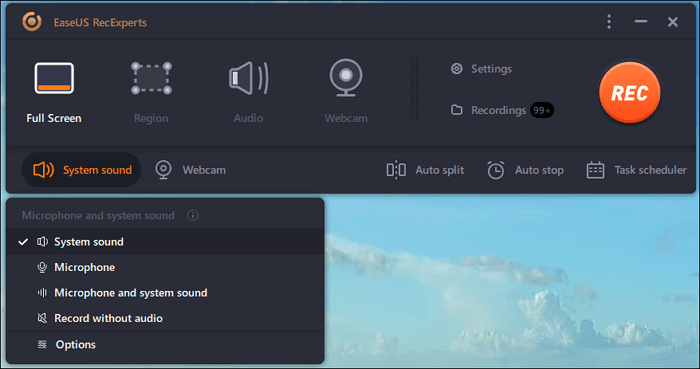
步骤4。为了同时记录网络摄像头,点击界面底部的“网络摄像头”图标.轻按按钮开启摄像头录制,会出现下拉菜单选择录制设备。点击“确定”确认你的设置。
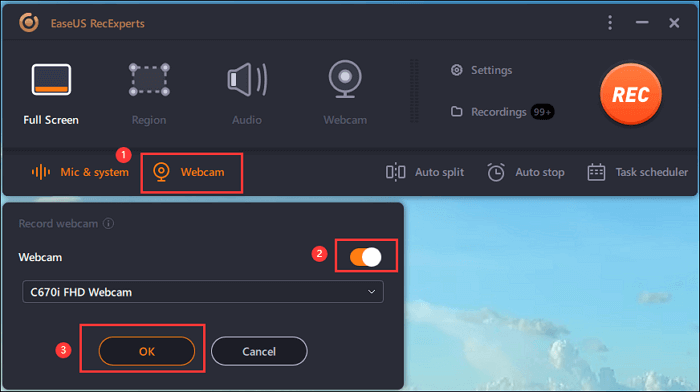
第5步。当你回到主界面时,点击“REC”按钮开始录音。浮动工具栏为您提供按钮暂停或停止录音过程中的录音。此外,摄像头图标可以用来截屏,和计时器图标可以帮助自动停止。

步骤6。录制的视频片段将保存在您的计算机上。当媒体播放器出现时,您将看到一组可用于修剪录音,提取音频,添加片头和片尾字幕为了储蓄。

如何使用VLC媒体播放器录制直播Twitch流
VLC不仅是一个媒体播放器,而且是一个简单的屏幕记录器。这个软件可以让你快速捕捉各种直播音频和视频。如果你有一个VLC媒体播放器,想要录制一个Twitch流,你可以通过参考下面的教程使用它来完成任务。

如何使用VLC记录Twitch流:
步骤1。下载并安装在您的计算机上的Livestreamer,然后打开VLC媒体播放器。
步骤2。打开命令提示符,输入livestreamer。在这里,您可以将URL更改为某个频道。此外,你可以选择低,高,或源来记录Twitch流。
步骤3。打开VLC播放器的流后,可以点击左侧的录制按钮,立即录制Twitch流。一旦完成,选择停止按钮结束录制。
如何使用OBS Studio在Twitch上录制流
OBS Studio是其中最受欢迎的一个开源屏幕记录器兼容macOS、Windows和Linux操作系统的软件。它主要用于屏幕录制和直播。使用它,你可以快速轻松地下载并开始流媒体。然而,对于初学者来说,处理起来并不容易。如果你是一个新手,你最好在使用这个程序之前检查教程。

如何使用OBS Studio在Twitch上录制你的流:
步骤1。启动OBS Studio,转到屏幕最高点的设置选项卡。然后再次单击“设置”以选择存储录音的位置。
步骤2。移回主OBS Studio窗口,在Sources选项卡下右键单击。打开Twitch并选择你想要记录的流。在此之后,将光标放在Add上,并将监视器捕获或窗口捕获添加到您的源。
步骤3。完成后,你可以点击开始录制按钮,在屏幕上捕捉Twitch流。当你完成录制后,点击“停止录制”按钮,然后录音将被保存在你的电脑上。
如何在VOD上保存Twitch流
VOD,也被称为“视频点播”,是Twitch为主播提供的一种选择,可以将部分流媒体保存在存储中,这样他们和粉丝以后都可以轻松地访问这些精彩内容。如果你想把你的流媒体变成长期视频,这一定是最方便的方法。然后,你可以将你保存的视频上传到YouTube或其他平台。
让我们来看看具体的步骤。值得一提的是,这个功能只允许主播保存他们自己的流。如果你是一个观众,如何保存Twitch流到电脑?你可以使用我们在这篇文章中提到的工具来录制Twitch流。
步骤1。在你登录你的Twitch账户并进入“Creator Dashboard”之后。
步骤2。点击首选项>频道,然后你将进入频道设置页面。
步骤3。在主页上单击Profile图标,打开另一个菜单。选择“设置>频道和视频”。
步骤4。在流键和首选项中,您可以找到关于存储过去广播的选项。确保它是打开的。
第5步。再次单击三行按钮,然后单击Content > Video Producer。现在,点击视频后面的三点线,并选择将其下载到您的计算机。
底线
这篇文章提供了五种可靠和简单的方法来记录Twitch流,在阅读教程后,你更喜欢哪一种?对于Windows和Mac用户,我们强烈推荐EaseUS RecExperts。这个软件可以满足你所有的录音需求,捕捉任何在你的屏幕上。现在点击按钮下载并探索更多功能。
记录直播Twitch流常见问题
如果你想知道更多关于如何在Twitch上录制,这些问题和答案可能会帮助你。
1.我可以下载我的Twitch流吗?
是的,你可以用一些很棒的抽动屏幕记录器来记录抽动流。这里我们以EaseUS RecExperts为例。
步骤1。下载并打开它,然后选择“区域”选项并调整记录区域。
步骤2。点击“声音”选择音频录制源。之后,点击“REC”开始录制。
步骤3。录制完成后,您可以根据自己的喜好预览、修剪或重命名录制的视频。
2.Twitch上浏览量最高的流是什么?
布莱文斯是收视率最高的twitch流。2018年,他与说唱歌手德雷克的《堡垒之夜》之战吸引了60多万观众观看,他仍然保持着个人Twitch流媒体观看人数最多的记录。
3.如何录制流?
如果你想录制一个流媒体视频,你可以尝试许多流媒体视频录制工具。如果你需要录制流媒体音频,也有很多流式录音机供您选择的程序。
这个页面有用吗?

